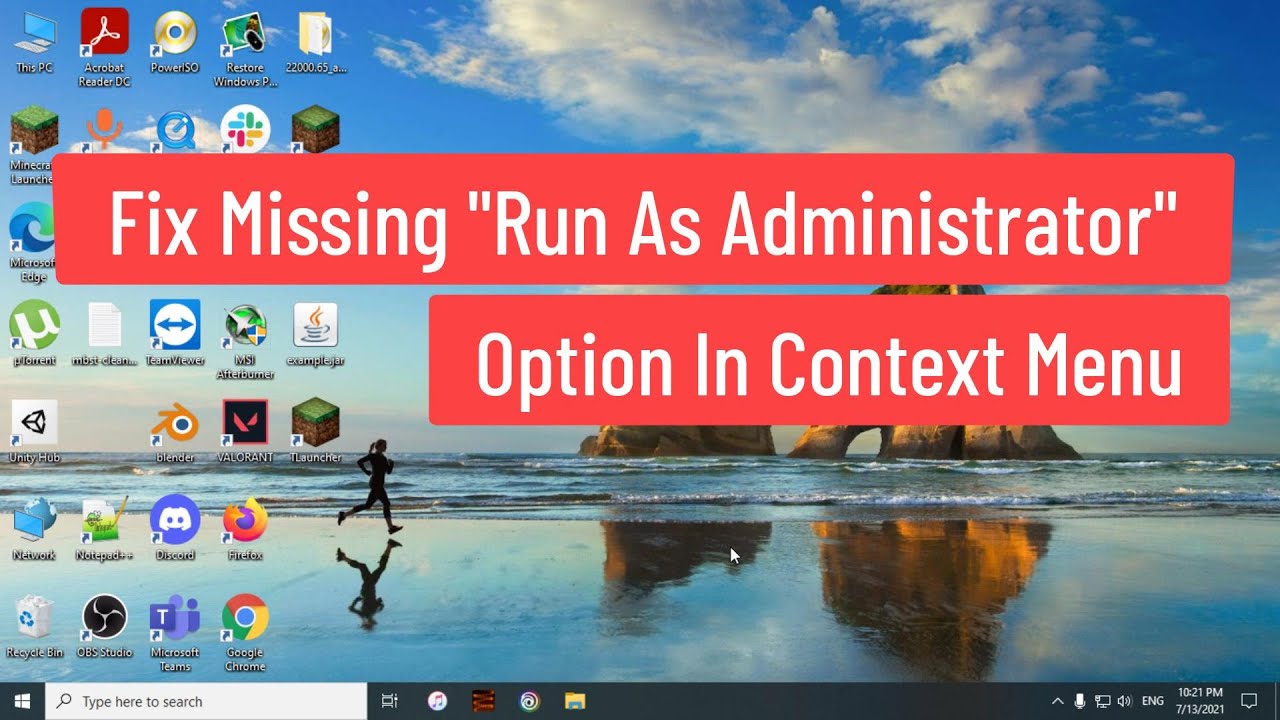
Bienvenidos, lectores, les presento un tutorial en formato de artículo que describe cómo solucionar la opción Ejecutar como administrador que falta en el menú contextual de Windows. En este artículo, les explicaré detalladamente tres métodos diferentes para solucionar este problema.
Primer método: Utilizar la tecla Shift + clic derecho del mouse
El primer método consiste en presionar la tecla Shift y hacer clic derecho con el mouse. Al realizar esta acción, se mostrará el menú contextual con la opción Ejecutar como administrador.
Segundo método: Utilizar la herramienta de administración de cuentas de usuario
El segundo método implica utilizar la herramienta netplwiz del sistema operativo. Para ello, deben seguir los siguientes pasos:
- Escriban netplwiz en la barra de búsqueda de Windows y ejecútenlo.
- Seleccionen siempre su nombre de usuario y hagan clic en Propiedades.
- Asegúrense de que su nombre esté agregado al grupo de administradores y hagan clic en Sí para cerrar sesión en el sistema.
Tercer método: Utilizar el símbolo del sistema (CMD)
El tercer método implica utilizar el símbolo del sistema. Sigan estos pasos:
- Escriban CMD en la barra de búsqueda de Windows y hagan clic derecho en el resultado.
- Elijan la opción Ejecutar como administrador.
- Escriban sfc /scannow y presionen Enter.
- Escriban dism /online /cleanup-image /restorehealth y presionen Enter.
- Escriban exit dos veces para salir del símbolo del sistema.
- Reinicien el sistema para aplicar los cambios.
Espero que este tutorial en formato de artículo les haya sido de ayuda. Les agradecería que le den Me gusta y lo compartan. No olviden suscribirse a mi canal para recibir más contenido útil como este. ¡Muchas gracias y nos vemos en el próximo artículo!
